デジタル名刺の管理
- Android
- ブラウザ
- iPad
- iPhone
デジタル名刺 (DBC) は、Engage Connect 内の CRM ユーザのユーザプロファイルです。HCP は、Engage Meeting を行うたびに CRM ユーザに自動的に接続され、ユーザのデジタル名刺を表示できます。HCP は、Engage にサインインしていない時にデジタル名刺を閲覧することもできます。これにより、HCP がユーザの連絡先情報にアクセスしやすくなります。管理者とユーザは、HCP で利用可能な DBC 情報を Veeva CRM から管理できます。
CRM からのデジタル名刺情報の管理は Android ユーザをサポートしていません。
デジタル名刺の設定
デジタル名刺にできるようにするには:
- 管理者が Engage Connect 管理 Visualforce ページタブへのアクセス権限を有していることを確認します。
- 管理者に以下の権限を付与します:
オブジェクト
OLS
レコードタイプ
フィールド
FLS
ユーザ CRU 非該当 - Country_Code_vod
- メール
- MobilePhone
- 名前 (名、姓)
- タイトル
- User_Type_vod
編集 User_Detail_vod
CRU
非該当
- Digital_Business_Card_Country_vod
- Digital_Business_Card_Email_vod
- Digital_Business_Card_First_Name_vod
- Digital_Business_Card_Last_Name_vod
- Digital_Business_Card_Role_vod
読取り
- Digital_Business_Card_Display_Name_vod
- Digital_Business_Card_Phone_vod
- Digital_Business_Card_Photo_URL_vod
- Digital_Business_Card_Title_vod
編集
- ユーザに以下の権限を付与します:
オブジェクト
OLS
レコードタイプ
フィールド
FLS
ユーザ CRU 非該当 - Country_Code_vod
- メール
- MobilePhone
- 名前 (名、姓)
- タイトル
- User_Type_vod
読取り User_Detail_vod
CRU
非該当
- Digital_Business_Card_Country_vod
- Digital_Business_Card_Email_vod
- Digital_Business_Card_First_Name_vod
- Digital_Business_Card_Last_Name_vod
- Digital_Business_Card_Role_vod
読取り
- Digital_Business_Card_Display_Name_vod
- Digital_Business_Card_Phone_vod
- Digital_Business_Card_Photo_URL_vod
Digital_Business_Card_Photo_URL_vod フィールドをエンドユーザのページレイアウトに配置しないでください。
- Digital_Business_Card_Title_vod
読取り
ユーザが自分の CRM プロファイル内の自分自身に対してこれらのフィールドを管理することを許可するには、FLS 編集権限を付与します。
- 次のフィールドを管理者とユーザ用の User_Detail_vod ページレイアウトに追加します:
- Digital_Business_Card_Display_Name_vod
- Digital_Business_Card_Phone_vod
- Digital_Business_Card_Title_vod
- 各ユーザのユーザレコードに Country_Code_vod フィールドが設定されていることを確認します。
- Engage Connect 管理 タブに進みます。
- ユーザプロファイル会社名 フィールドを入力します。(オプション) 「000000」や「ffffff」など、# 記号を付けない適切な 16 進数のカラーコードを使用して、[プライマリカラー] フィールドおよび [セカンダリカラー] フィールドに入力します。
- 保存を選択します。
デジタル名刺情報の管理
DBC の設定後、ユーザがデバイスを初回同期する時、プロファイルは Engage Connect 内で自動作成されます。管理者はユーザのグループを一度に、または個別ユーザに対して DBC を管理できます。ユーザは iOS デバイスの Veeva CRM アプリで自分の DBC 情報を管理できます。
ユーザは Engage Connect または iOS 版 Veeva CRM のいずれかで自分のプロファイル写真を更新できます。両方を使用することはできません。Android で Engage Connect を使用しているユーザは、他のプロファイル情報を更新することはできません。
デジタル名刺を管理者として更新する
管理者がユーザレコードおよび User_Detail_vod レコードの次のいずれかのフィールドを更新すると、対応するユーザプロファイルが Engage Connect で即座に作成または更新されます:
- User_Detail_vod object
- Digital_Business_Card_Display_Name_vod
- Digital_Business_Card_Phone_vod
- Digital_Business_Card_Title_vod
- ユーザオブジェクト
- Country_Code_vod
- メール
メールフィールドを変更しても、ユーザが確認メールを通じて変更内容を確認し、管理者が Engage Connect への同期が必要な別の変更を加える (別のデジタル名刺フィールドの更新や Engage Connect グループ内のユーザのメンバーシップの変更など) までは、Engage Connect 内で更新されません。
- FName
- LName
- User_Type_vod
管理者は、ユーザレコードからユーザの Country_Code_vod、メール、Fname、Lname または User_Type_vod 情報のみを更新できます。ユーザオブジェクトのこれらのフィールドは、User_Detail_vod オブジェクトの対応するフィールドを常に上書きします。管理者はこれらの User_Detail_vod フィールドを編集することはできませんが、Engage Connect ユーザに関する情報を分析するためにレポートを作成することはできます。
| ユーザオブジェクトに関するフィールド | User_Detail_vod に対応するフィールド |
|---|---|
| Country_Code_vod | Digital_Business_Card_Country_vod |
| メール | Digital_Business_Card_Email_vod |
| FName | Digital_Business_Card_First_Name_vod |
| LName | Digital_Business_Card_Last_Name_vod |
| User_Type_vod | Digital_Business_Card_Role_vod |
個人ユーザのデジタル名刺を更新するには:
- ユーザまたはユーザの User_Detail_vod レコードに移動します。
- 適切なフィールドを編集します。User_Detail_vod レコードの場合、Digital_Business_Card_ で始まるデジタル名刺に関連するフィールドの API 名です (例えば、Digital_Business_Card_Display_Name_vod)。
- 保存を選択します。
ユーザのグループの DBC を一度に更新するために、管理者は適切なフィールドが入力されたユーザの User および User_Detail_vod レコードをデータロードできます。
変更内容は Engage Connect に同期され、更新されます。対応する DBC が Engage Connect 内のユーザにまだ存在しない場合、DBCが作成され、Veeva CRM から DBC 情報が入力されます。
デジタル名刺を CRM ユーザとして更新する
ユーザが自身の User_Detail_vod レコードの次のフィールドのいずれかを更新すると、自動同期によって変更がアップロードされた後、Engage Connect で対応するユーザプロファイルが作成または更新されます:
- Digital_Business_Card_Display_Name_vod
- Digital_Business_Card_Phone_vod
- Digital_Business_Card_Title_vod
自分のプロファイル情報を更新する方法:
- iPad または iPhone のVeeva CRMで、マイプロファイルに移動します。
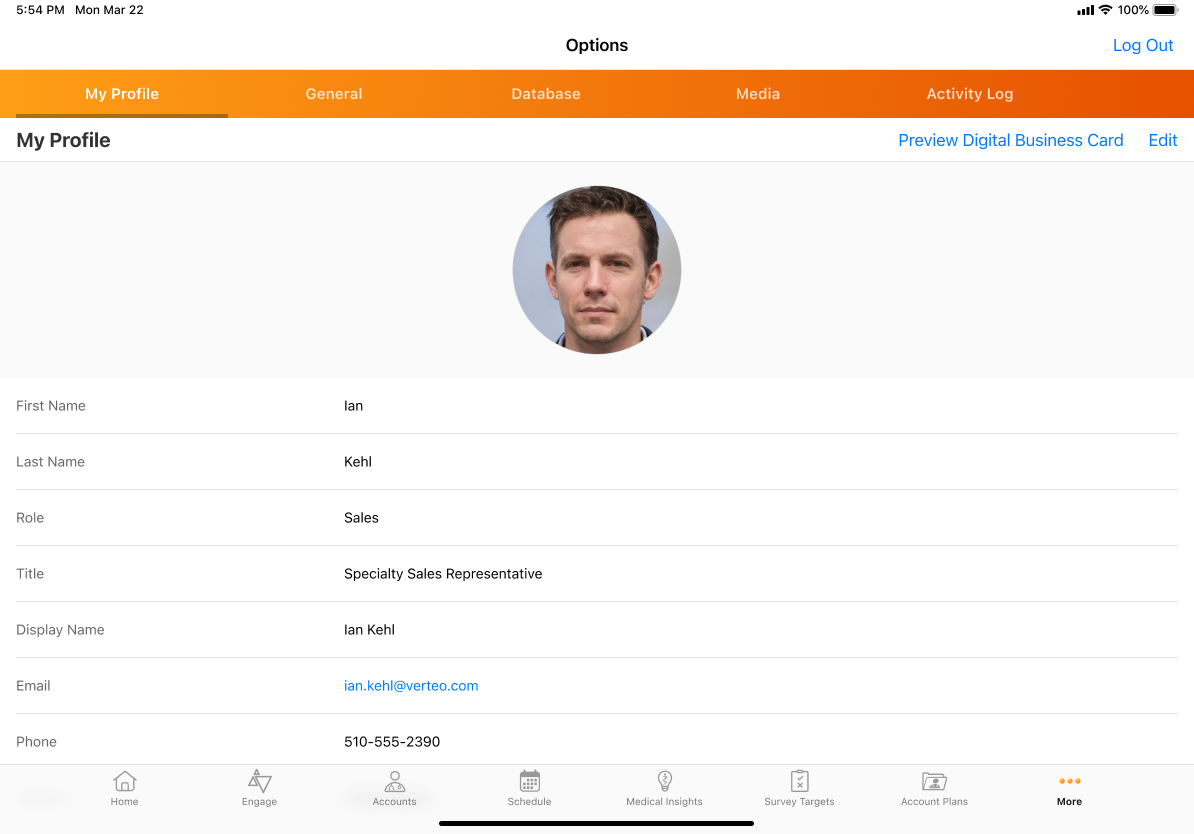
- フィールドを適切に編集します。User_Detail_vod レコードの対応するフィールドが自動的に更新されます。
- プロフィール写真の編集ボタンを選択して、写真を更新します。使用可能なオプションは以下の通りです:
- 写真撮影 - カメラアプリを起動します。Veeva CRM アプリにカメラにアクセスする権限がない場合、Veeva CRM にアクセス権を与えるよう求めるプロンプトが表示されます。
- ライブラリから選択 - 写真ライブラリを起動します。Veeva CRM アプリに写真ライブラリにアクセスする権限がない場合、Veeva CRM にアクセス権を与えるよう求めるプロンプトが表示されます。
- 写真を削除 - このオプションは、既存の写真がある場合にのみ表示されます
User_Detail_vod レコードの Digital_Business_Card_Photo_URL_vod が自動的に更新されます。
[マイプロファイル] タブ内のプロフィール写真の更新は、Veeva が管理する組織でのみサポートされています。プロフィール写真は JPEG 画像である必要があります。Veeva では、最大サイズ 600 × 600 ピクセルの 10 MB 未満の写真を使用することを推奨しています。この大きさを超える写真は自動的に切り取られます。
- 保存を選択します。
[マイプロファイル] タブ内のデジタル名刺情報の自動入力
次の User_Detail_vod フィールドが入力されていないか、ユーザの User_Detail_vod レコードが存在しない場合、User_Detail_vod レコードが作成または更新され、ユーザが [マイプロファイル] タブを表示すると、Digital_Business_Card_Phone_vod および Digital_Business_Card_Title_vod フィールドが、ユーザレコードから自動的に入力されます:
- Digital_Business_Card_Display_Name_vod
- Digital_Business_Card_Phone_vod
- Digital_Business_Card_Photo_URL_vod
- Digital_Business_Card_Title_vod
User_Detail_vod レコードがオンラインで同期されると、Engage Connect プロファイルが作成されます。
デジタル名刺を CRM ユーザとしてプレビューする
DBC のプレビューは、App Store バージョンの iPad および iPhone 用 Veeva CRM でのみ利用可能です。Android 用 Veeva CRM では、DBC のプレビューはサポートされません。
ユーザは [マイプロファイル] タブから閲覧専用モードで自分のデジタル名刺をプレビューできます。プレビューで表示されるユーザのデジタル名刺は、Engage にサインインしていない HCP に表示されるのと同じものです。プレビューは、デジタル名刺の閲覧としては追跡されません。
ユーザは、Engage タブの右上にあるマイプロファイルアイコンを選択するか、[オプション] タブから [マイプロファイル] タブに直接移動することができます。
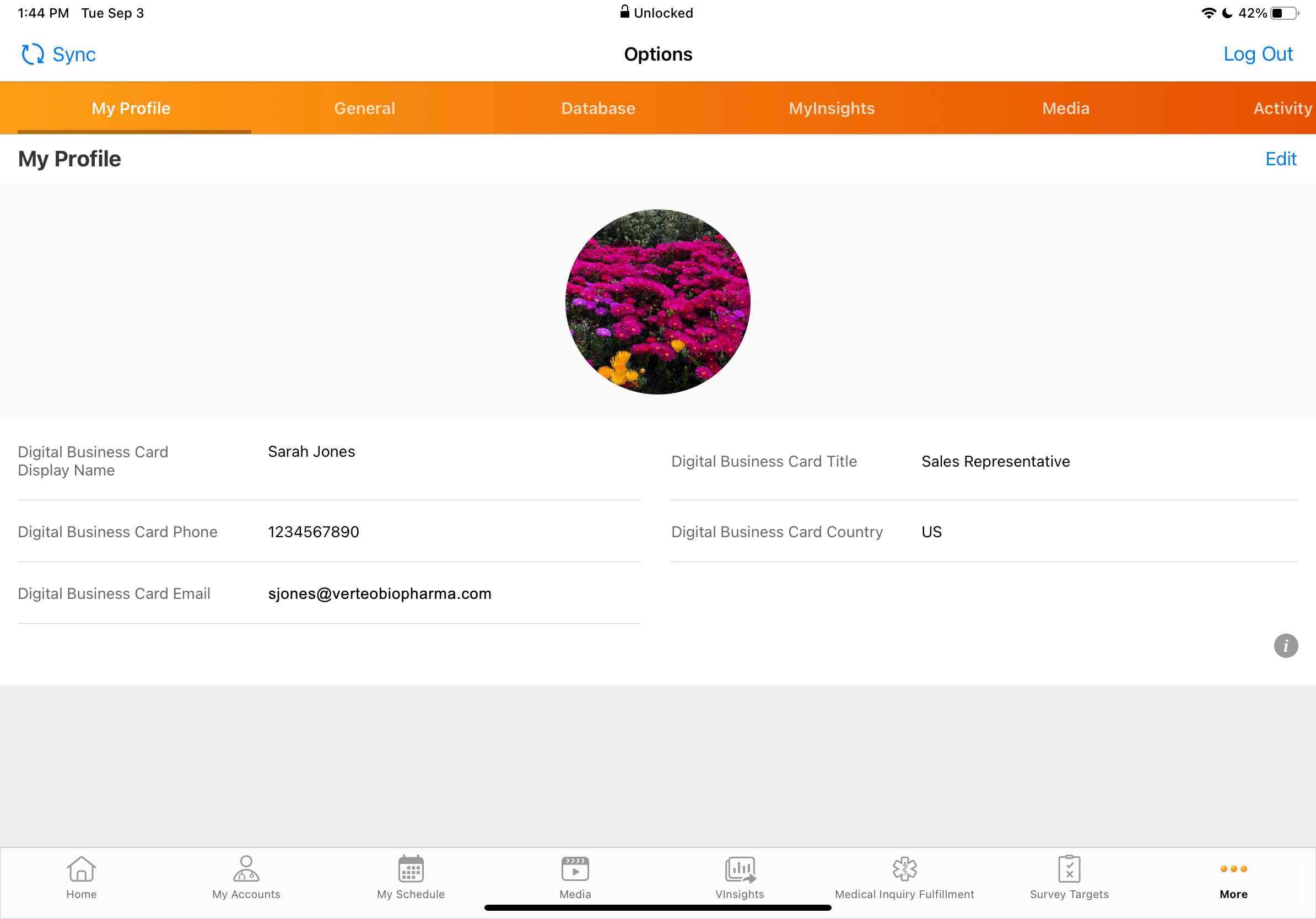
埋め込みブラウザ内のデジタル名刺をプレビューするには、デジタル名刺のプレビューを選択します。
デジタル名刺を HCP として閲覧する
Engage にサインインしていない HCP も、CRM ユーザの接続招待リンクを選択するか QR コード® をスキャンすることで CRM ユーザのデジタル名刺を閲覧できます。デジタル名刺には CRM ユーザのプロファイル情報と利用可能な連絡方法が含まれます。接続招待リンクの詳細は、HCP への Engage Connection 招待の送信を参照してください。
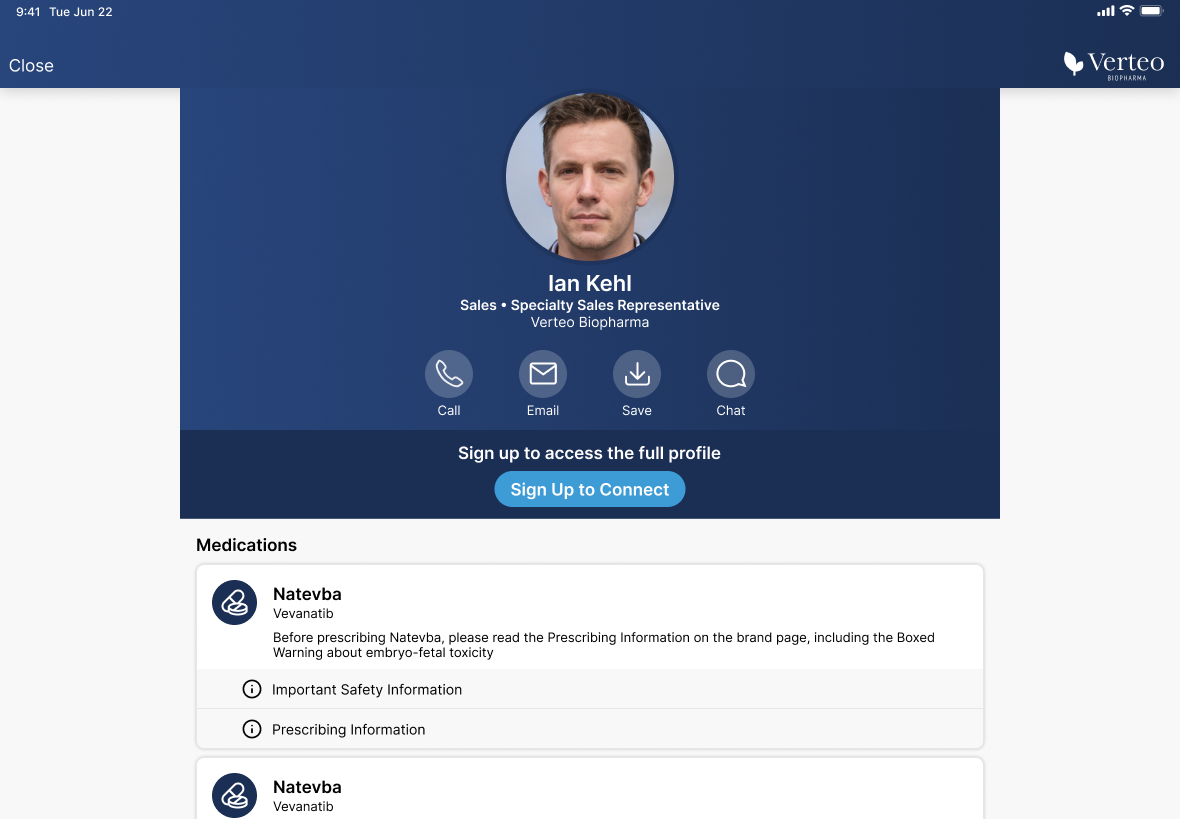
HCP がすでに Engage にサインインしており、CRM ユーザの接続招待リンクを選択する場合、そのユーザに自動接続し、ユーザのデジタル名刺が表示されます。
Engage にサインインしていない HCP は、次のアクションをデジタル名刺から実行できます:
- 携帯電話番号を選択して電話をかける (CRM ユーザが電話番号を使用できる場合)
- メールアドレスを選択してメールを作成する
- 保存 (モバイル) またはコンタクトの保存 (デスクトップ) を使用して、CRM ユーザのコンタクト情報をデバイスのアドレス帳に保存する
- レギュレーションリンクを選択してブラウザ内のブランド情報を見る
次のアクションを行うには、HCP が Engage にサインインする必要があります:
デジタル名刺でこれらのアクションを実行すると、HCP がサインアップまたはサインインを完了した後に、HCP は CRM ユーザに自動接続します。
- チャットまたは Ping を選択してメッセージを送信する.詳細はHCPとしてのチャットタブの活用を参照してください。
- 会議をリクエストするには、スケジュール (モバイル) または会議のスケジュール (デスクトップ) を選択します。詳細はEngage から会議リクエストを送信するを参照してください。
- Engage アカウントを作成するか既存の Engage アカウントにサインインするには、[サインアップして接続] を選択します.詳細はEngage にサインアップを参照してください。
- ブランドプロファイルを表示するブランドを選択する
HCP が Engage にサインインしていない場合、その HCP のデジタル名刺の閲覧やインタラクションは担当者プロファイルアクティビティレポート内で匿名のアクティビティとして追跡されます。詳細は担当者プロファイルアクティビティレポートを参照してください。
さらに、顧客は、デジタル名刺を有効にしているユーザの接続招待リンクを、会社の構成ファイル経由でエクスポートできます。詳細は会社の構成ファイルの作成を参照してください。
デジタル名刺が HCP に正しく表示されることを確認するために、管理者はサンドボックスでデジタル名刺をテストすることができます。詳細はSandbox での Veeva Engage のテストを参照してください。
Approved Email テンプレートにデジタル名詞プロファイル写真を表示する
デジタル名刺のプロファイル写真を Approved Email テンプレートに表示して、メールの受信者に表示する写真をエンドユーザが制御できるようにします。
デジタル名刺のプロファイル写真をメールテンプレートに使用するには:
- User_Detail_vod オブジェクトにカスタム式フィールドを作成して、プロファイル写真の URL (Custom_Photo_URL_vodなど) を格納します。数式フィールドの場合は、数式 RIGHT (Digital_Business_Card_Photo_URL_vod__c、LEN (Digital_Business_Card_Photo_URL_vod__c)-8) を使用すると、URL が自動的に正しく書式設定されます。
- カスタムフィールドに対するFLS参照権限をエンドユーザに付与します。
- User_Detail_vod ページレイアウトにカスタムフィールドを追加します。
- 各エンドユーザの User_Detail_vod レコードに移動します。
- フィールドに完全な CDN URL (例: https://cdn.veevaengage.com/demo/photos/o_NHNWcwIowiRZHPIEctYQ/2.jpg) を入力します。
- 該当するメールテンプレートに移動します。
- プロファイル写真の img タグ内のオブジェクト参照トークン <img src = "http://{{User_Detail_vod__c.Custom_Photo_URL_vod__c}}"/> を使用して、カスタムフィールドを参照します。
管理者はカスタムテキストフィールドを使ってプロファイル写真の URL を保存することもできます。URL スキームを使用せずに、フィールドにプロファイル写真の CDN URL を入力します (例: cdn.veevaengage.com/demo/photos/o_NHNWcwIowiRZHPIEctYQ/2.jpg)。
デジタル名刺を Engage Connect から Veeva CRM に移行する
23R3.4 より前の DBC が有効なユーザの場合、Veeva は次の情報を Engage Connect から Veeva CRM の適切な User_Detail_vod レコードに移行します:
- Digital_Business_Card_Display_Name_vod
- Digital_Business_Card_Phone_vod
- Digital_Business_Card_Photo_URL_vod
- Digital_Business_Card_Title_vod
ユーザが User_Detail_vod レコードを持っていない場合、Veeva はレコードを作成して適切に入力します。
表示名の移行
- Display_Name_vod フィールドが Engage Connect 内で入力される場合、値は User_Detail_vod レコードの Digital_Business_Card_Display_Name_vod フィールドにスタンプされます
- Display_Name_vod フィールドが Engage Connect 内で入力されず、Engage Connect 内の名と姓の値が Veeva CRM 内の名と姓の値と一致する場合、User_Detail_vod レコードの Digital_Business_Card_Display_Name_vod フィールドは空欄のままです
- Display_Name_vod フィールドが Engage Connect 内で入力されず、Engage Connect 内の名と姓の値が Veeva CRM 内の名と姓の値と一致しない場合、Display_Name_vod フィールドがユーザの国設定に従い適切なフォーマットで入力されます:
- 台湾、日本または韓国: [姓][名]
- その他のすべての国: [名] [姓]
特記事項
デフォルトでは、ユーザは User_Detail_vod オブジェクトの以下のフィールドに対して FLS 編集権限を持ちます:
- Digital_Business_Card_Display_Name_vod
- Digital_Business_Card_Phone_vod
- Digital_Business_Card_Photo_URL_vod
- Digital_Business_Card_Title_vod
ユーザが CRM でデジタル名刺を管理しない場合、管理者はこれらのフィールドの権限を削除することができます。



